Sie benötigen ein verifiziertes Meta/Facebook-Geschäftskonto, um diese Funktion nutzen zu können.
WhatsApp-Flows sind formbasierte Interaktionen innerhalb von WhatsApp, die es Ihren Kunden einfach und intuitiv machen, Ihnen die Informationen bereitzustellen, die Sie benötigen, um sie bestmöglich zu bedienen.
WhatsApp-Flows können in zwei verschiedenen Bereichen Ihres Userlike-Kontos verwendet werden:
- In Ihrem WhatsApp-Kanal, den Sie für Support-Anfragen verwenden.
- In Ihrem WhatsApp-Kampagnenkanal, den Sie für Ihre Newsletter oder andere Formen der proaktiven Kommunikation verwenden.
- Verwenden Sie sie innerhalb des Kampagnenkanals, um Informationen von Personen zu sammeln, die sich für Ihre Kampagnen anmelden.
- Verwenden Sie sie in Ihren Kampagnenvorlagen, um Informationen von einer großen Anzahl von Kampagnenabonnenten zu sammeln.
Flows erstellen
Die Erstellung von WhatsApp-Flows ist für beide oben beschriebene Varianten gleich. Im Folgenden zeigen wir Ihnen die einzelnen Schritte zur Erstellung eines Flows.
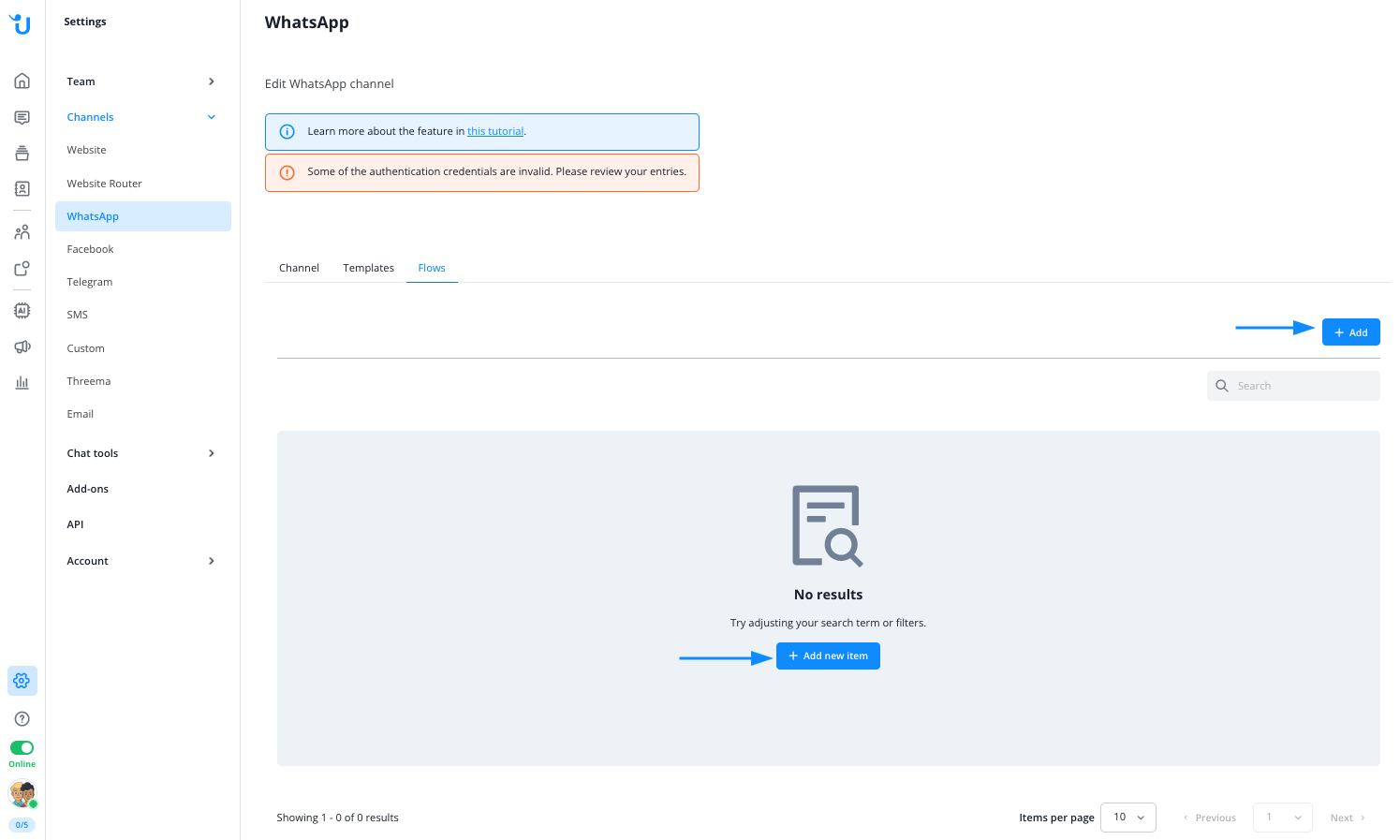
Erstellen Sie einen neuen Flow entweder in ihrem regulären WhatsApp Kanal…
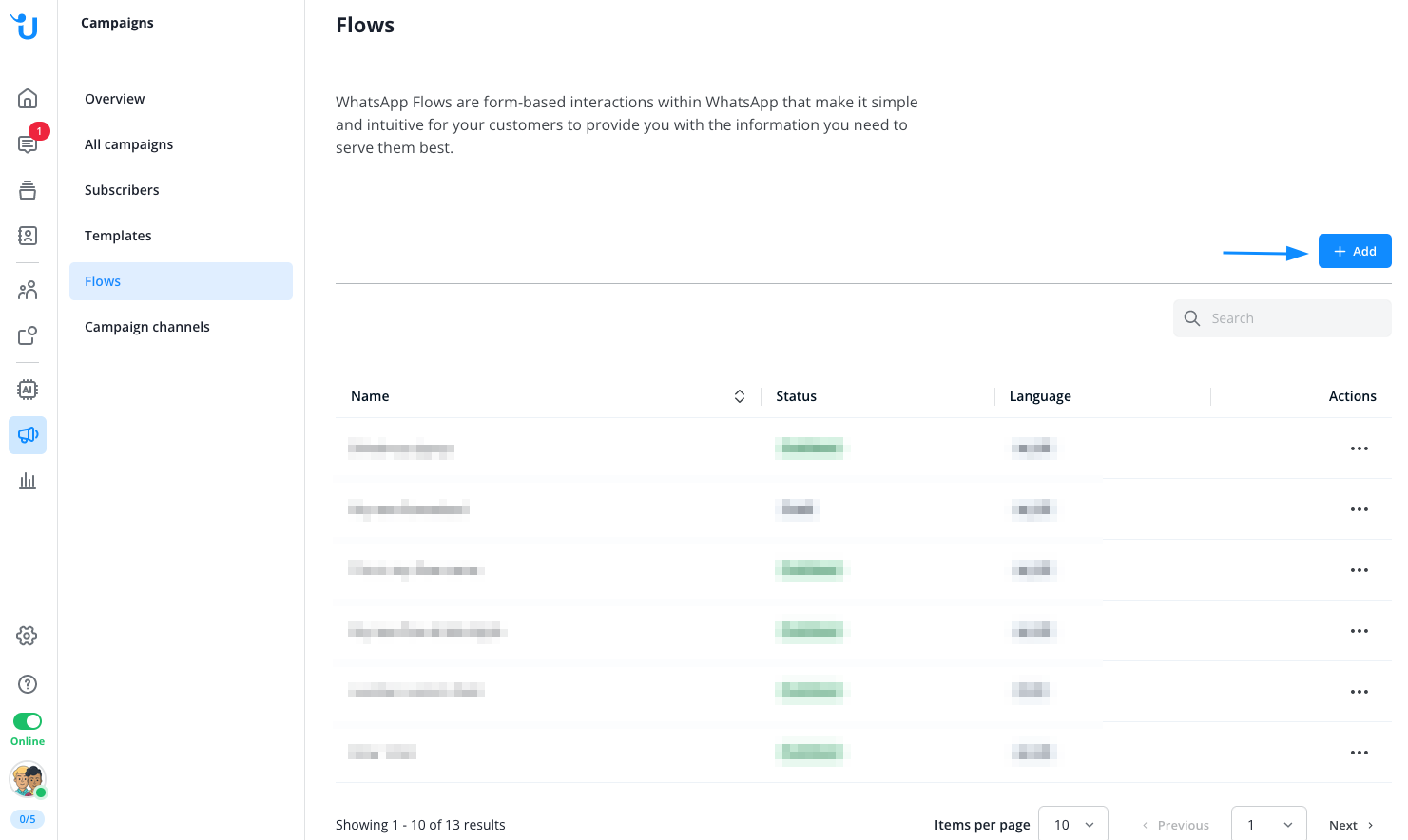
…oder innerhalb Ihres WhatsApp-Kampagnen-Bereiches,
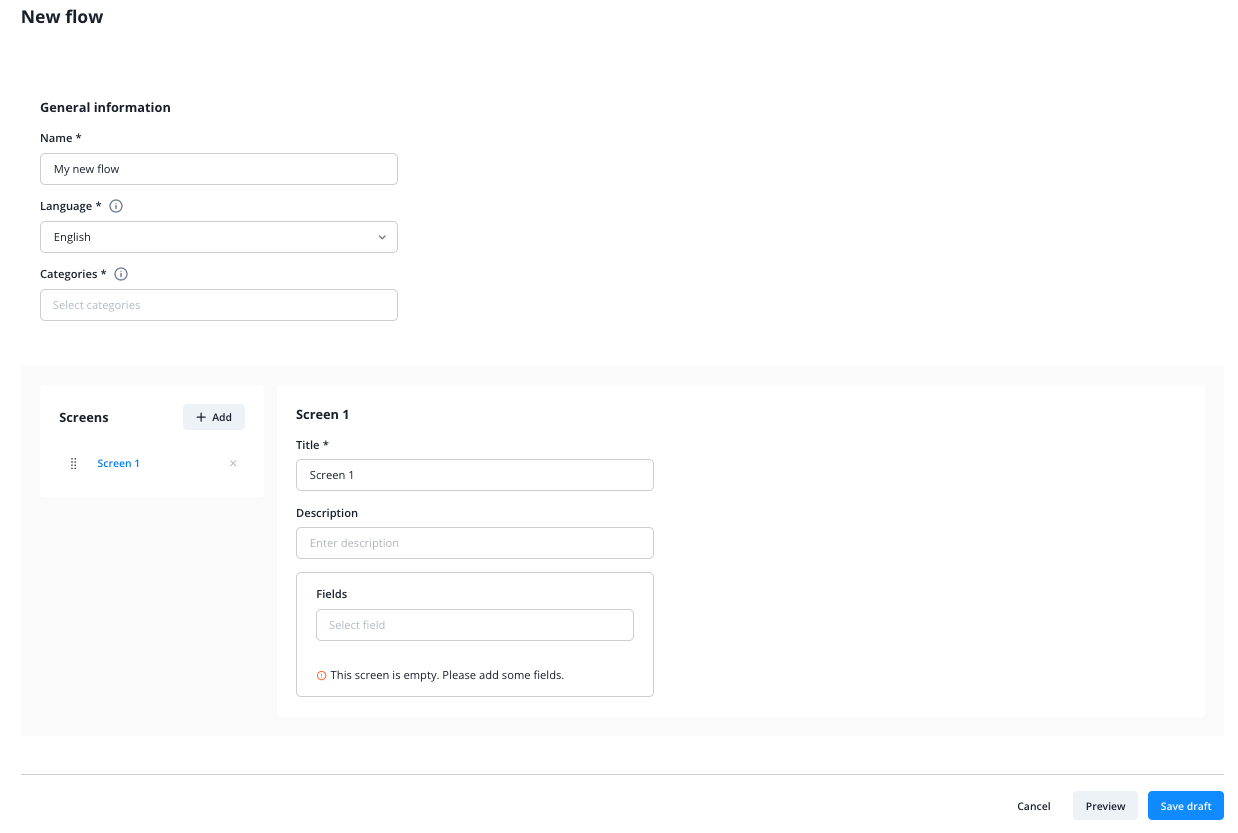
Weisen Sie diesem Flow folgende Eigenschaften zu:
- interner Name
- Sprache
- Kategorie (diese Kategorien werden von WhatsApp definiert. Es muss mindestens eine Kategorie ausgewählt werden.)
Sie können auch mehrere Kategorien zur gleichen Zeit verwenden, z.B. wenn Sie den Flow für verschiedene Zwecke verwenden möchten. Die Kategorien werden von Meta vorgegeben und verwaltet.
Sie können einen oder mehrere Screens anlegen. Screens sind einzelne Seiten des Flows, in denen Sie die gewünschten Daten vom Kunden abfragen können. Sortieren Sie die Screens nach Ihren Wünschen, indem Sie sie mit der Maus ziehen und loslassen.
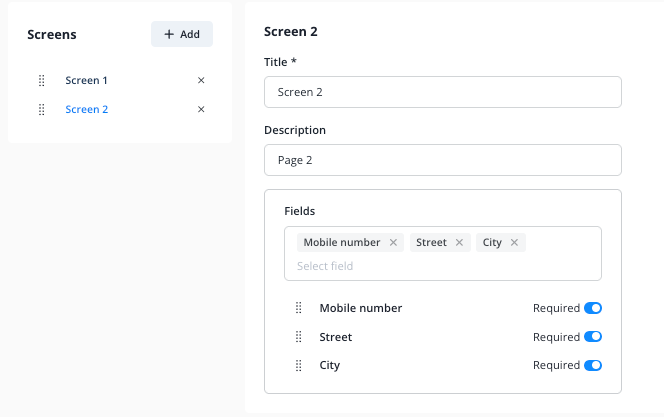
Geben Sie jedem Screen einen Titel und bei Bedarf eine Beschreibung. Wählen Sie dann eines oder mehrere Datenfelder aus, die Sie von Ihren Kunden abfragen möchten. Auch diese können Sie durch ziehen mit der Maus nach Ihren Wünschen anordnen.
Bitte stellen Sie sicher, dass die Optionen 30 Zeichen nicht überschreiten.
Sie können aus folgenden Feldern wählen:
- Name
- Email-Adresse
- Telefonnummer
- Mobilfunknummer
- Ort
- Straße
- Land
- Sprache
- Anrede
- Geschlecht
- Kundennummer
- Unternehmen
Sie können zudem eigene, benutzerdefinierte Felder verwenden. Wie Sie diese erstellen können, erfahren Sie hier.
Wenn Sie mit der Erstellung des Flows fertig sind, können Sie mit dem entsprechenden Button am unteren rechten Ende der Website eine Vorschau anzeigen lassen. Diese wird direkt von Meta bereitgestellt und öffnet sich in einem neuen Browser-Fenster.
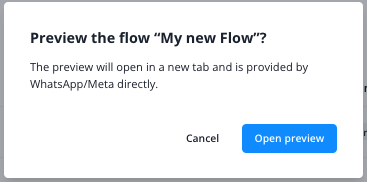
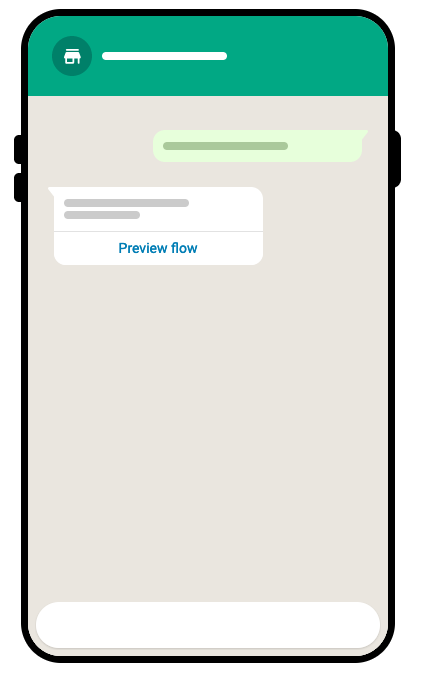
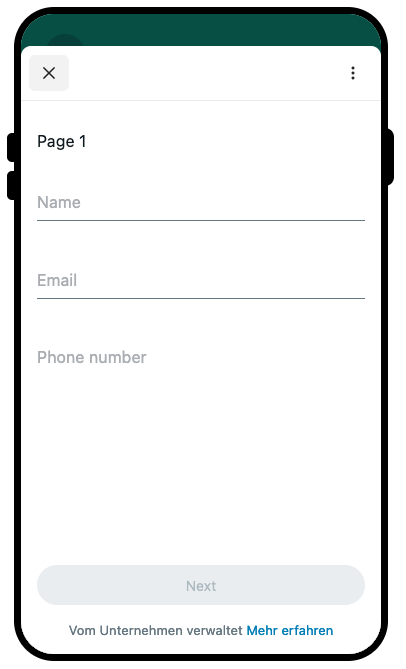
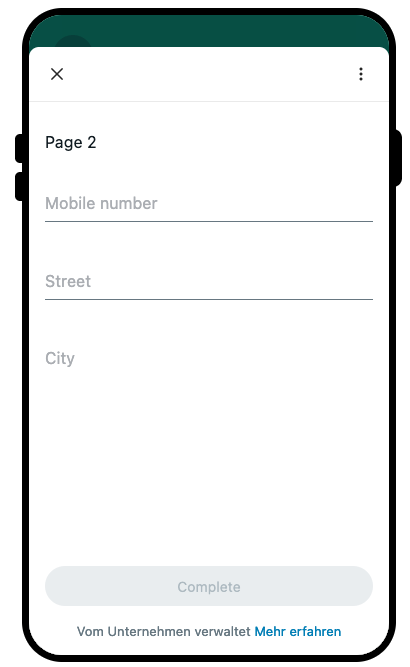
Bitte beachten Sie, dass die Darstellung der Vorschau leicht von der endgültigen Darstellung auf dem Mobiltelefon Ihres Kunden abweichen kann.
Wenn Sie mit dem Ergebnis zufrieden sind, speichern Sie den Flow unten rechts ab.
Er erscheint dann in der Flow Liste.
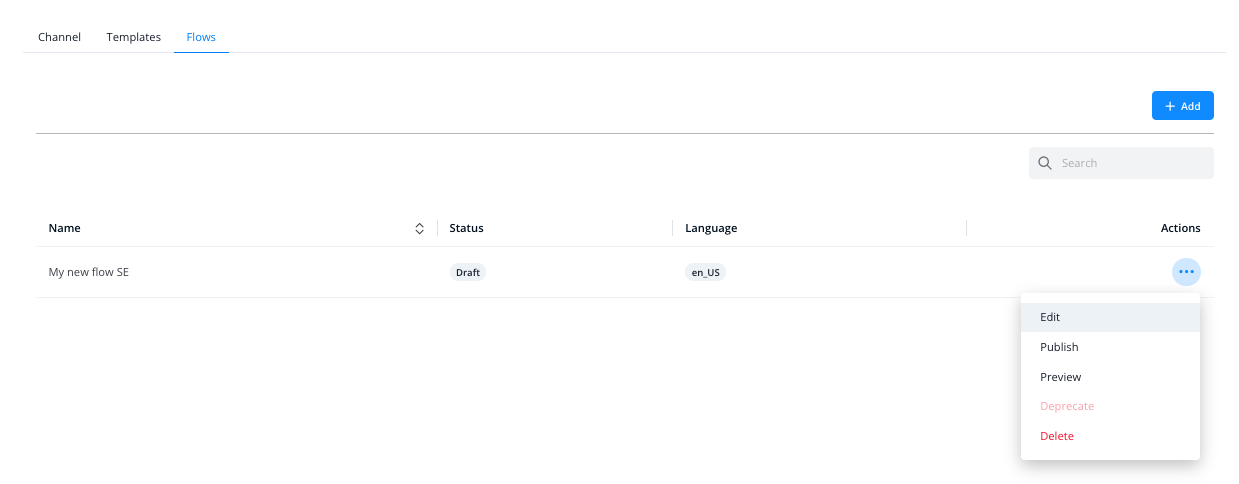
Innerhalb des Menüs rechts können Sie jederzeit den Flow editieren, solange dieser noch nicht veröffentlicht wurde. Sie können ebefalls erneut die Vorschau anzeigen lassen oder den Flow löschen.
Sie müssen einen Flow veröffentlichen, bevor Sie ihn verwenden können. Nach der Veröffentlichung können Sie den Flow nicht mehr editieren.
Einen erstellten und veröffentlichten Flow einsetzen
Sie können Ihre Flows innerhalb der WhatsApp Nachrichtenvorlagen oder von WhatsApp Kampagnen-Vorlagen einsetzen. Wählen Sie dazu den gewünschten Flow im Bereich “Button” bei der Erstellung der Vorlage aus. Klickt nun Ihr Kunde auf den Button, wird automatisch der Flow ausgelöst.
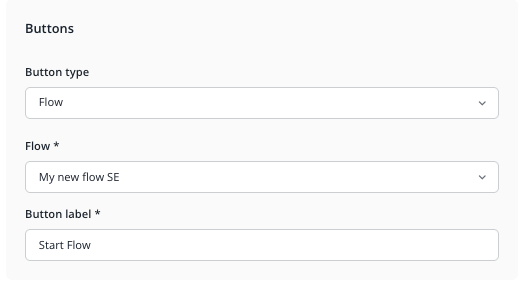
Flows nutzen, um Nutzerdaten während der Anmeldung zu sammeln
Sie können einen Flow ebenfalls nutzen, um Nutzerdaten direkt während des Anmeldungsprozesses für ihren Kampagnenkanals abzufragen.
Wählen Sie dazu bei der Erstellung des Kampagnenkanals den gewünschten Flow im Bereich “Abo-Zustimmung” aus.
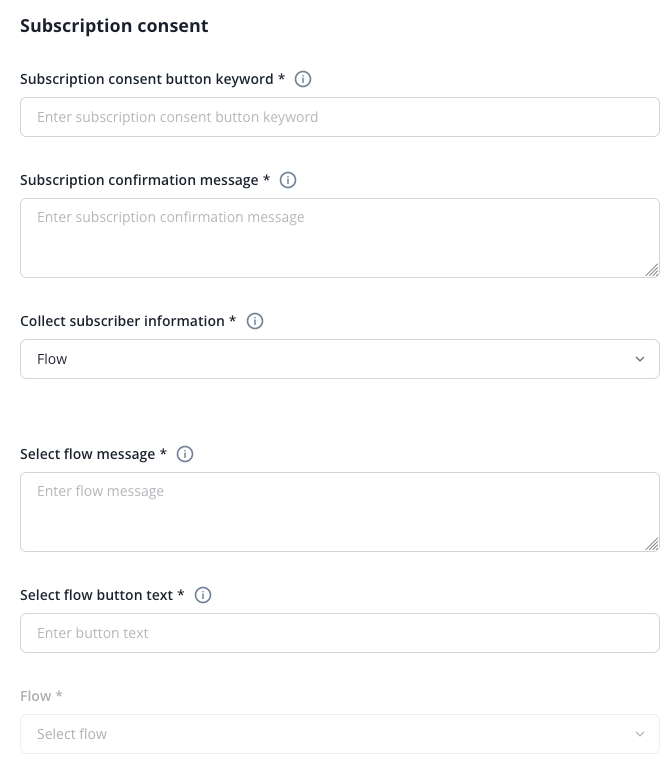
Einsatz eines Flows während eines Live-Chats
Während einer Whatsapp-Konversation können Sie sowohl Chat-Makros als auch WhatsApp-Flows innerhalb von Vorlagen direkt aus dem Message Center an Ihre Kunden senden, indem Sie auf das hervorgehobene Symbol klicken.
Öffnen Sie diesen Aufklappbereich, um zu erfahren, wie Sie einen Flow in eine Vorlage integrieren
WhatsApp-Flows stehen für Live-Chats auf anderen Kanälen wie dem Website-Chat, Telegram und anderen nicht zur Verfügung. In diesem Fall stehen nur Chat-Makros zur Verfügung.
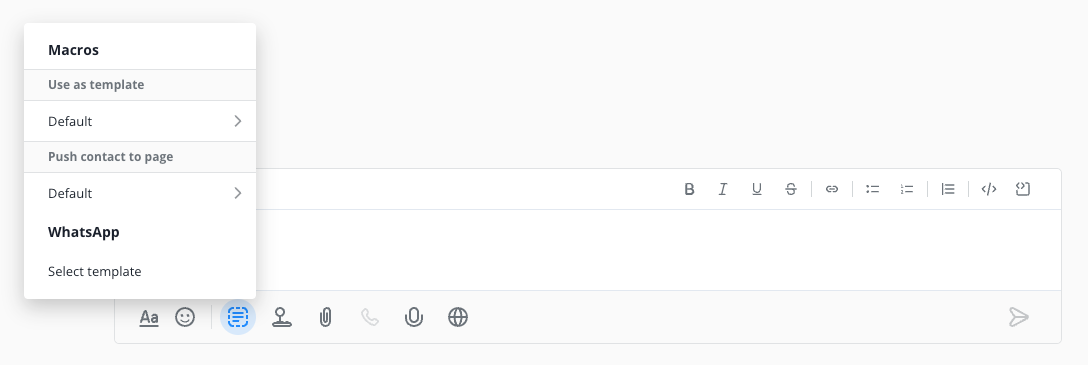
Read in English: https://docs.userlike.com/features/channels/whatsapp/whatsapp-flows
